Cambiar Formato de Disco USB con Hiren'sBootCd sin formatear
Cerrado
yag780512
Mensajes enviados
1
Fecha de inscripción
miércoles, 1 de enero de 2014
Estatus
Miembro
Última intervención
miércoles, 1 de enero de 2014
-
1 ene 2014 a las 18:37
usuario anónimo - 3 ene 2014 a las 20:44
usuario anónimo - 3 ene 2014 a las 20:44
Consulta también:
- Convertir raw a ntfs con hirens boot
- Formatear usb con diskpart - Guide
- Formatear usb desde cmd - Guide
- Formatear disco duro externo - Guide
- Usb show - Programas - Copias de seguridad y recuperación
- Formatear usb en mac - Guide
2 respuestas
usuario anónimo
Modificado por PC-Clean el 2/01/2014, 05:56
Modificado por PC-Clean el 2/01/2014, 05:56
Hola yag780512
Desde Windows es Posible hacerlo,Pero al igual que en todos los procedimientos existe un riesgo.
Antes de Convertir a otro Formato tu Device:
Realiza un resplado de toda la información almacenada.
*El siguiente ejemplo lo realizé desde una memoria Usb con formato Fat32 y la convertiré en NTFS.(La memoria usb cuenta con Información almacenada).
1.-En esta imagen podemos observar que mi memoria USB (H) se encuentra en formato Fat32(Información Almacenada).
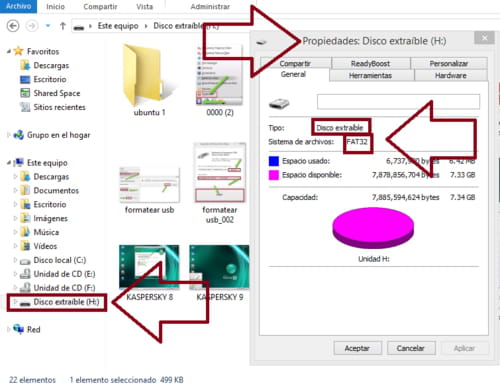
2.-Windows 8.1,8,7 y vista ejecutar cmd como Administrador.
*En la ventana de Símbolo del sistema escribimos lo siguiente y Respetando los espacios .
Importante:
*En este ejemplo mi usb tiene asignada la letra "h",cuando tú realizes este procedimiento deberás cambiarla por la letra que tenga asignada la usb en tu sistema
convert h: /fs :ntfs
*Por último,Oprime la Tecla Enter.
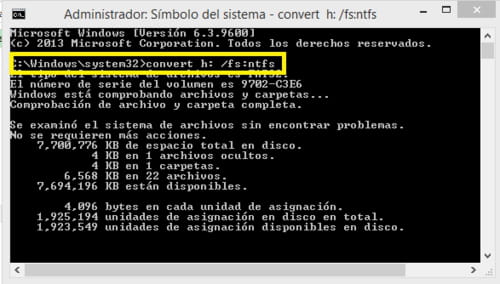
Conversión Completa.
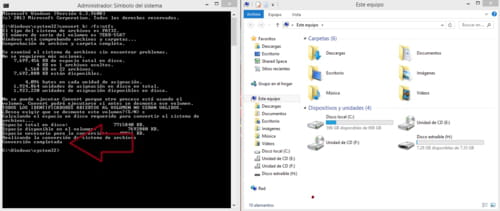
Comprobando la Nueva conversión de Fat32 a NTFS.
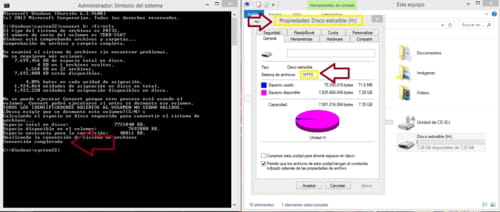
Información almacenada en memoria Usb(h) intacta.
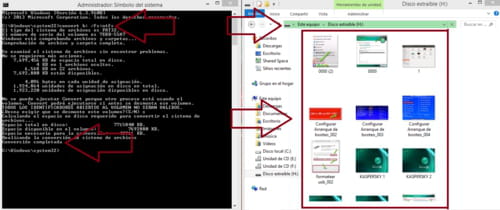
Saludos!.
Desde Windows es Posible hacerlo,Pero al igual que en todos los procedimientos existe un riesgo.
Antes de Convertir a otro Formato tu Device:
Realiza un resplado de toda la información almacenada.
*El siguiente ejemplo lo realizé desde una memoria Usb con formato Fat32 y la convertiré en NTFS.(La memoria usb cuenta con Información almacenada).
1.-En esta imagen podemos observar que mi memoria USB (H) se encuentra en formato Fat32(Información Almacenada).
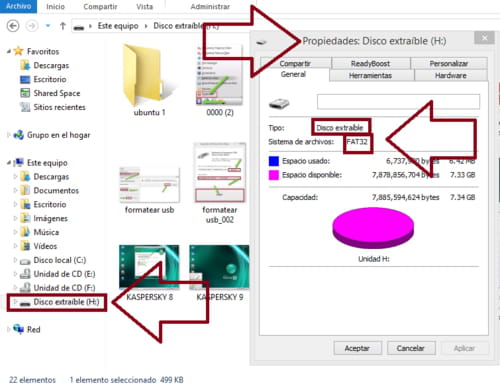
2.-Windows 8.1,8,7 y vista ejecutar cmd como Administrador.
*En la ventana de Símbolo del sistema escribimos lo siguiente y Respetando los espacios .
Importante:
*En este ejemplo mi usb tiene asignada la letra "h",cuando tú realizes este procedimiento deberás cambiarla por la letra que tenga asignada la usb en tu sistema
convert h: /fs :ntfs
*Por último,Oprime la Tecla Enter.
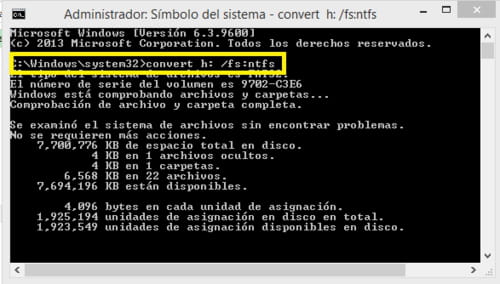
Conversión Completa.
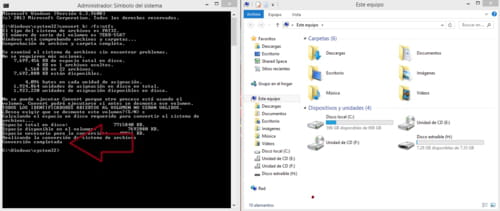
Comprobando la Nueva conversión de Fat32 a NTFS.
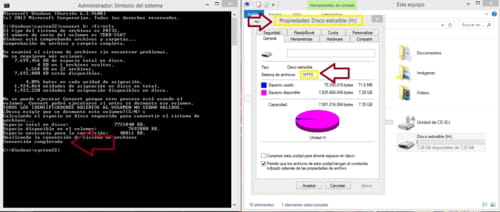
Información almacenada en memoria Usb(h) intacta.
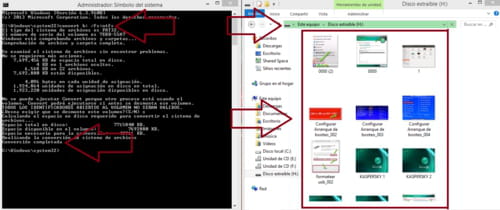
Saludos!.


3 ene 2014 a las 20:17